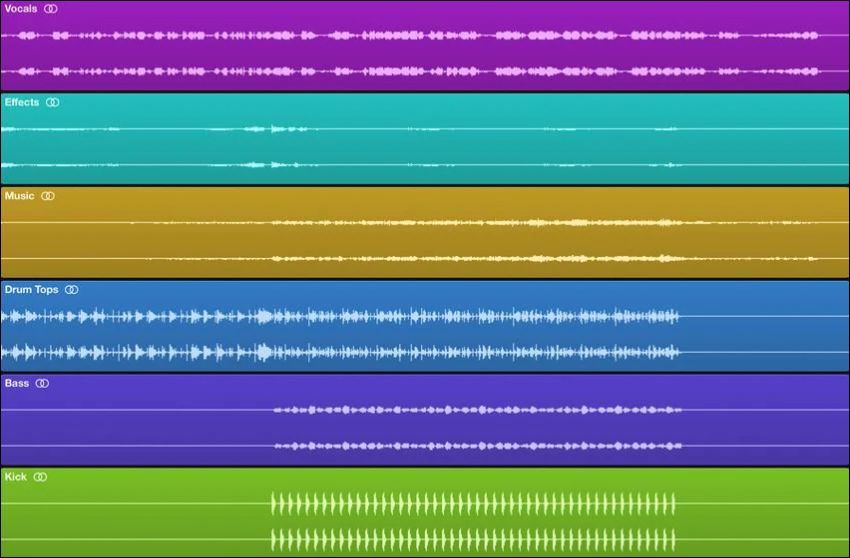- Über EaseUS
- Impressum
- Reviews & Awards
- Lizenz
- Datenschutz
Hauptinhalt
Im digitalen Zeitalter sind virtuelle Meetings, Fernarbeit und Online-Kommunikation zum festen Bestandteil des Alltags geworden. Die Audioqualität wirkt sich auf Ihr Gesamterlebnis aus. Krisp ist eine revolutionäre App zur Rauschunterdrückung, die Ihre Kommunikation verbessert. Mit ihrer Innovation können Sie Hintergrundgeräusche aus dem Audio entfernen und Ihre Stimme in virtuellen Meetings hervorheben.
Dieser Artikel über Krisp hebt die Funktionen, die Effektivität, die Kompatibilität und die potenziellen Vor- und Nachteile dieses leistungsstarken Audiotools hervor. Darüber hinaus schlägt der Artikel den besten Vocal Remover vor, der bessere Funktionen als Krisp und X Minus Pro Vocal Remover bietet.
Über Krisp Noise Cancellation App
💻Kompatibilität: Windows, macOS, Chrome-Erweiterung, iOS-App
🌟Bewertung: 4.8/5 von G2
🔖Effektivität: Geräuschunterdrückung in Echtzeit
Krisp ist eine innovative App zur Geräuschunterdrückung, die dafür bekannt ist, Hintergrundgeräusche bei Audio- und Videoanrufen zu eliminieren. Es ist ein wertvolles Werkzeug für Remote-Mitarbeiter, die nach einer Lösung suchen, wie sie das Flüstern in Audioanrufen verbessern können.
Krisp lässt sich mit allen Anruf-Apps und Konferenzplattformen wie Zoom, Microsoft Teams und Skype verbinden. Es kann die Audioqualität von Anrufen durch Rauschunterdrückung, Sprachunterdrückung und Echounterdrückung während Live-Meetings verbessern.
Mit Echtzeitfunktionen zur Trennung von Gesang und Hintergrundgeräuschen und der Anpassungsfähigkeit an verschiedene Mikrofone und Headsets ist es ein guter AI-Audio-Enhancer. Mit Krisp können Sie eine klare Audiowiedergabe mit konzentrierter und produktiver Fernkommunikation für Outsourcer genießen, um einen klareren Klang zu erzeugen. Hier sind seine Preispläne.
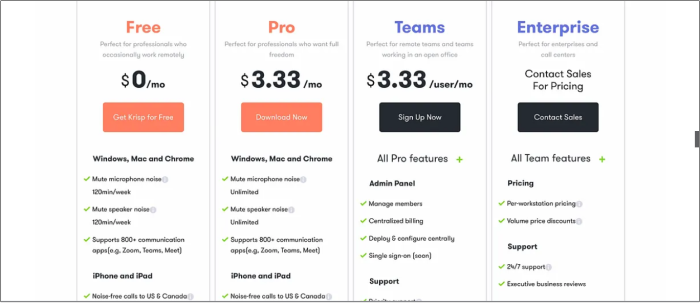
🪄Merkmale:
- Beseitigung von Hintergrundgeräuschen: Die KI-Technologie von Krisp filtert auf intelligente Weise Hintergrundgeräusche heraus und sorgt dafür, dass nur Ihre Stimme bei Anrufen klar zu hören ist.
- Rauschunterdrückung in Echtzeit: Genießen Sie rauschfreie Echtzeitkommunikation bei Audio- und Videoanrufen.
- Breite App-Kompatibilität: Krisp arbeitet nahtlos mit gängigen Kommunikationstools wie Zoom, Skype, Microsoft Teams, Slack und vielen anderen zusammen.
- Benutzerfreundliches Interface: Krisp ist einfach zu installieren und zu benutzen, so dass es für alle Ebenen von technischem Fachwissen zugänglich ist.
🔍Pros und Kontra
| ⭕Pros | ❌Cons |
|---|---|
|
|
- 🕵️Nutzerbewertung
- Ich benutze Krisp schon seit fast einem Jahr. Es ist großartig, wenn es darum geht, gleichbleibende Hintergrundgeräusche zu unterdrücken; ein paar Sachen kommen immer noch durch, aber das ist zu erwarten. - Von Product Hunt
Entdecken Sie, wie Krisp Ihre Audio- und Videoanrufe revolutionieren kann, indem Sie sich einen ausführlichen YouTube-Video-Test ansehen📺!
So verwenden Sie die Krisp Noise Cancelling App
Krisp ist unglaublich benutzerfreundlich, und die Einrichtung für Online-Anrufe und -Besprechungen ist ein unkomplizierter Prozess. Im Folgenden finden Sie die Anforderungen und Schritte für die effektive Nutzung von Krisp auf verschiedenen Plattformen und Anwendungen.
1. Krisp installieren und herunterladen
Anforderungen:
Vergewissern Sie sich vor dem Herunterladen von Krisp, dass Ihr System die folgenden Anforderungen erfüllt:
| Windows | macOS | |
| OS | 64-Bit Windows 10 (vorzugsweise 1903 oder höher) | macOS 11.0 Big Sur oder höher |
| CPU | Intel®️ Core i5- AMD®️ Ryzen 5 | Intel®️ Core i5 - Apple M1/M2 ARM-basierter Chip |
| Microsoft Rahmenwerk | .NET 4.6.2. | / |
Befolgen Sie die Schritte zur Verbesserung des Flüsterns in Audio:
Schritt 1. Vergewissern Sie sich, dass Sie Windows-Admin-Rechte haben. Sie müssen ein Krisp-Konto haben.
Schritt 2. Wenn Sie noch kein Konto haben, erstellen Sie ein Krisp-Konto. Sie werden nun auf die Seite Installieren weitergeleitet.

Schritt 3. Tippen Sie auf "App herunterladen" entsprechend Ihrem System.
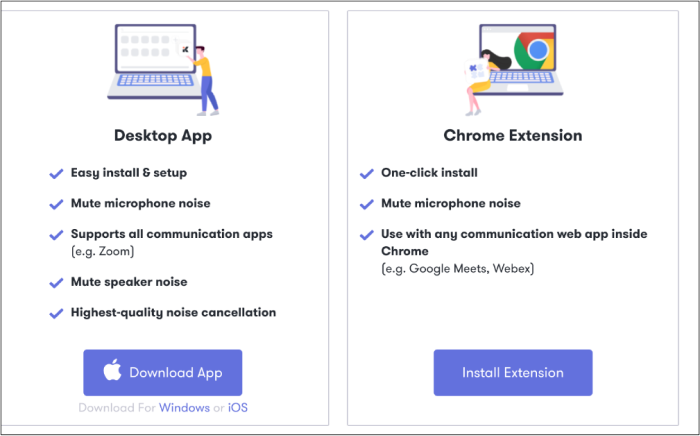
Schritt 4. Der Setup-Assistent wird geöffnet. Folgen Sie den Anweisungen auf dem Bildschirm, um die Installation von Krisp abzuschließen.

Schritt 5. Krisp ist nun erfolgreich auf Ihrem Gerät installiert. Sie können sich mit Ihren Krisp-Konto-Anmeldedaten anmelden.
Die Installationsschritte für macOS sind ähnlich wie die oben genannten.
2. Krisp Lautsprecher/Mikrofon mit Ihrer App einrichten
Gehen Sie folgendermaßen vor, um Krisp Speaker und Microphone mit Ihrer Anwendung einzurichten:
Schritt 1. Öffnen Sie die Krisp-Anwendung und wählen Sie das physische Mikrofon und den Lautsprecher Ihrer Anwendung.
Schritt 2. Sie können auch den Schalter "Geräuschunterdrückung" aktivieren, um Hintergrundgeräusche effektiv zu reduzieren.

Schritt 3. Öffnen Sie die Anwendung, in der Sie Krisp zur Geräuschunterdrückung verwenden möchten.
Schritt 4. Suchen Sie in den Audio- oder Einstellungsoptionen nach den Mikrofon- und Lautsprechereinstellungen.
Schritt 5. Wählen Sie das Krisp-Mikrofon als Ihren Eingang (Mikrofon) und den Krisp-Lautsprecher als Ihren Ausgang (Lautsprecher). Dies aktiviert die Geräuschunterdrückungsfunktionen von Krisp innerhalb der App.

Wenn Sie eine Anwendung verwenden, die keine spezifischen Audioeinstellungen für die Mikrofon- und Lautsprecherauswahl bietet, können Sie die folgenden Schritte ausführen:
Schritt 1. Gehen Sie zum Startmenü und öffnen Sie "Toneinstellungen".
Schritt 2. Suchen Sie die "Erweiterten Tonoptionen".
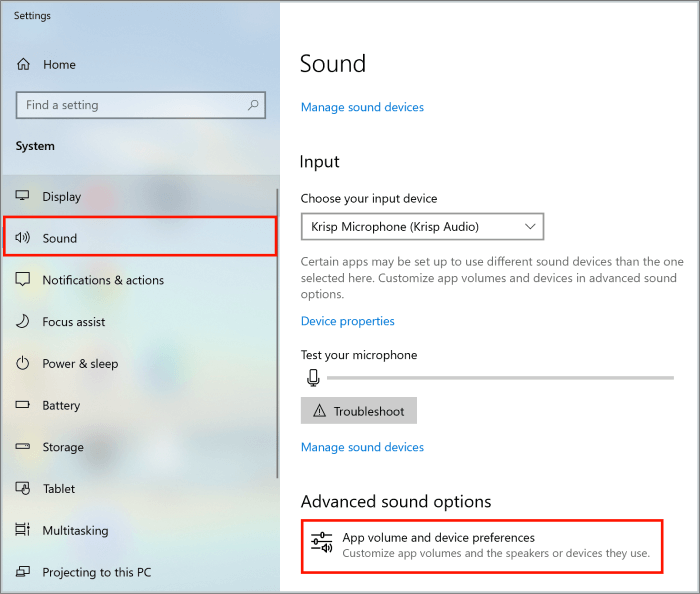
Schritt 3. Im Abschnitt "Erweiterte Tonoptionen" sehen Sie die Liste der verfügbaren Mikrofon- und Lautsprechergeräte.
Schritt 4. Wählen Sie das Krisp-Mikrofon als Ihr bevorzugtes Eingabegerät und den Krisp-Lautsprecher als Ihr bevorzugtes Ausgabegerät für Ihre spezielle Anwendung.

3. Wie man Krisp in Zoom verwendet
Die Einrichtung des Krisp-Lautsprechers und -Mikrofons mit der Zoom-App ist ganz einfach. Nachfolgend finden Sie die Schritte zur Beseitigung von Störgeräuschen:
Schritt 1. Starten Sie die Anwendung Zoom auf Ihrem Computer.
Schritt 2. Starten Sie ein Zoom-Meeting.
Schritt 3. Klicken Sie in Ihrem Zoom-Meeting auf die Schaltfläche "Einstellungen" oder "Audio".
Schritt 4. In den Einstellungen "Mikrofon" oder "Audio" gibt es Optionen zur Auswahl des Mikrofoneingangs. Wählen Sie "Krisp".

Schritt 5. Sobald Sie Krisp als Mikrofon ausgewählt haben, stellen Sie sicher, dass die Rauschunterdrückung von Krisp aktiviert ist. Sie können den Grad der Rauschunterdrückung über die Krisp-Benutzeroberfläche nach Ihren Wünschen einstellen.
Wenn Sie Probleme haben, stellen Sie sicher, dass Krisp aktiv ist und im Hintergrund läuft, während Sie Zoom verwenden.
4. Wie man Krisp in Chrome verwendet
Die Verwendung von Krisp in Chrome ist eine bequeme Möglichkeit zur Verbesserung der Audioqualität während der Online-Kommunikation über Webanwendungen, wie z. B. webbasierte Konferenztools. Hier sind die Schritte zur Verwendung von Krisp in Chrome:
Schritt 1. Öffnen Sie den Google Chrome-Browser auf Ihrem Computer.
Schritt 2. Fügen Sie in der Adressleiste von Chrome die URL ein: Chrome://Einstellungen/Content/Mikrofon. Dadurch werden Sie auf die Seite mit den Mikrofoneinstellungen weitergeleitet.
Schritt 3. Es gibt eine Liste von Websites, die den Zugriff auf Ihr Mikrofon erlauben. Wählen Sie das "Krisp Microphone" als Mikrofoneingang.

5. Wie man Krisp in Google Meet verwendet
Um Krisp in Google Meet zur Geräuschunterdrückung zu verwenden, führen Sie bitte die folgenden Schritte aus:
Schritt 1. Öffnen Sie Google Meet und gehen Sie zum Menü "Weitere Optionen".
Schritt 2. Wählen Sie "Einstellungen" aus dem Dropdown-Menü.
Schritt 3. Klicken Sie in den Google Meet-Einstellungen auf die Registerkarte "Audio".

Schritt 4. Wählen Sie unter den Optionen "Mikrofon" und "Lautsprecher" die Option "Krisp".
Schritt 5. Schalten Sie Krisp ein, um die "Rauschunterdrückung" zu aktivieren.

Schritt 6. Je nach Ihrem Google Meet-Abonnementplan haben Sie möglicherweise auch Zugriff auf die integrierte Geräuschunterdrückung. Um Krisp zu aktivieren, gehen Sie zu "Einstellungen" > "Audio" > "Rauschunterdrückung" und aktivieren Sie sie, falls verfügbar. Dadurch kann die Geräuschunterdrückung während Ihrer Google Meet-Anrufe weiter verbessert werden.

Wenn Sie ein Werkzeug zur Audiobearbeitung suchen, gehen Sie zu Krisp Alternativen oder LaLAL.AI Alternativen.
Wenn Sie die Schritte zur Verwendung von Krisp hilfreich finden, teilen Sie diesen Artikel mit Ihren Freunden in Ihren sozialen Medien!
Krisp Alternative: Online-Rauschentferner kostenlos
Krisp verfügt über Rauschunterdrückungsfunktionen und ist zu einem nützlichen Werkzeug für Benutzer geworden. Wenn es jedoch um Audiomanipulation geht, gibt es ein besseres kostenloses Tool - EaseUS Online Vocal Remover.
💻Kompatibilität: Web
💰Preis: Kostenlos
🔖Effektivität: Beseitigen Sie Hintergrundgeräusche aus fertigen Aufnahmen online mit AI.
EaseUS Online Vocal Remover ist ein vielseitiges Tool mit mehreren Funktionen zur effektiven Entfernung von Hintergrundmusik aus Online-Videos und zur Verbesserung der Audioqualität. Seine Hauptfunktion ist die Rauschunterdrückung und die Entfernung von Gesang aus Audio.

Es erlaubt den Benutzern, Dateien mit einer Dauer von bis zu 20 Minuten und einer Größe von 350 MB kostenlos zu bearbeiten. Dieser MP3-Gesangsentferner verfügt über eine intuitive und benutzerfreundliche Oberfläche, so dass er für Benutzer aller Erfahrungsstufen zugänglich ist. Dieses Tool bietet eine Funktion zum Entfernen von Gesang aus einem Song, die besonders nützlich für die Erstellung von Karaoke-Tracks ist.
Darüber hinaus ist dieser Vocal Remover mit verschiedenen Audiodateiformaten kompatibel, was ihn vielseitig für unterschiedliche Projekte einsetzbar macht. Die Echtzeit-Rauschunterdrückungsfunktion sorgt dafür, dass unerwünschte Geräusche entfernt werden.
- Isolieren Sie Gesang und erstellen Sie Instrumentalversionen und Karaoke-Tracks.
- Alle Funktionen zur Audiobearbeitung sind kostenlos verfügbar.
- Webbasierte Schnittstelle, die für alle Benutzer zugänglich ist.
- Längere Dateigrößenbegrenzung auf bis zu 350 MB.
- Kompatibilität mit allen Audiodateiformaten.
Letzte Worte
Die Fähigkeit von Krisp, Hintergrundgeräusche bei Online-Telefonaten und -Besprechungen wirksam zu entfernen, hat es zu einem wertvollen Hilfsmittel für Fachleute gemacht. Aber manchmal ist es nicht sehr effektiv bei der Reduzierung der Hintergrundgeräusche und lässt einige Geräusche zurück.
Dieser Artikel enthält einen detaillierten Bericht über Krisp, der Ihnen hilft, Ihre Videokonferenzen zu verbessern. Wenn Sie Hintergrundgeräusche perfekt aus einer Audioaufnahme entfernen möchten, ist EaseUS Online Vocal Remover das beste Tool. Darüber hinaus ermöglicht es Benutzern, Gesang aus Instrumentalspuren zu extrahieren und Karaoke-Versionen ihrer Lieblingssongs zu erstellen.
Besuchen Sie EaseUS Online Vocal Remover jetzt, um seine kostenlosen Audioverbesserungsfunktionen zu entdecken!
FAQs über Krisp Review
Krisp ist eine wertvolle App zur Geräuschunterdrückung, aber Sie haben vielleicht Fragen zu ihrer Leistung und ihrem Preis. Hier sind die wichtigsten Aspekte von Krisp:
1. Ist Krisp wirklich gut?
Krisp hat sich einen guten Ruf für die effektive Reduzierung von Hintergrundgeräuschen bei Audio- und Videoanrufen erworben. Seine Effektivität macht es zu einer guten Wahl für Personen, die in verschiedenen Umgebungen arbeiten. Seine KI-gesteuerte Geräuschunterdrückungstechnologie sorgt für klare und ablenkungsfreie Unterhaltungen.
2. Ist die Krisp-Geräuschunterdrückung wirksam?
Die Geräuschunterdrückung von Krisp wurde von vielen Nutzern positiv bewertet. Seine KI-Technologie ist in der Lage, zwischen Ihrer Stimme und Hintergrundgeräuschen zu unterscheiden. Sie sorgt dafür, dass Ihre Anrufe frei von Störungen bleiben.
3. Ist Krisp völlig kostenlos?
Krisp bietet sowohl eine kostenlose als auch eine Premium-Version an. Die kostenlose Version bietet zwar die wichtigsten Funktionen zur Geräuschunterdrückung, hat aber auch ihre Grenzen. Das Premium-Abonnement bietet zusätzliche Vorteile, einschließlich Zugang zu mehr Einstellungen und Anpassungsoptionen.
4. Ist Krisp Pro es wert?
Die Entscheidung, ob sich Krisp Pro für Sie lohnt, hängt von Ihren spezifischen Bedürfnissen ab. Wenn Sie Krisp häufig für berufliche oder private Zwecke nutzen und Funktionen wie individuelle Einstellungen benötigen, ist Krisp Pro für Sie geeignet. Wenn Sie Krisp nur für private Anrufe benötigen, ist Krisp Basic besser geeignet.